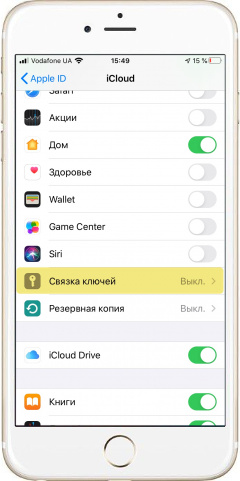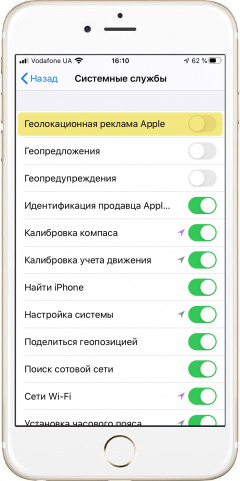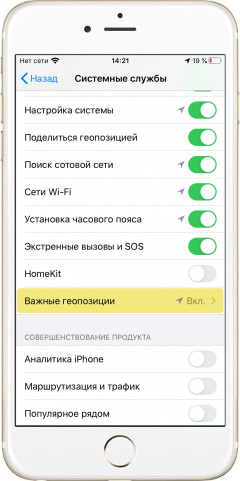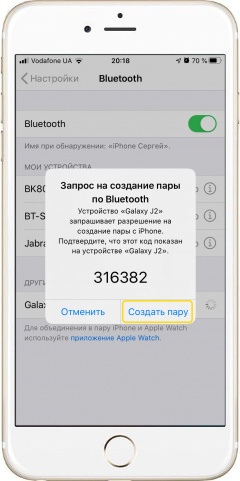|
|
Удаление истории ваших местоположений - Заходим в меню «Настройки» и переходим к пункту «Конфиденциальность».
- В самом верху выбираем «Службы геолокации», а затем в самом низу «Системные службы».
- Переходим к меню «Важные геопозиции». Чтобы получить доступ, Вам придется задействовать Touch ID или идентифицировать себя каким-либо другим способом.
- В самом низу открывшегося окна можно нажать «Очистить историю», чтобы удалить сразу все записи.
- Можно также выбрать каждую геопозицию в отдельности, нажать вверху «Править», а затем «-» и «Удалить».
- Если Вы не хотите, чтобы в дальнейшем iPhone запоминал ваши геопозиции, просто отключите пункт «Важные геопозиции» в одноименном меню.
Подробнее
|